- Pengarang Abigail Brown [email protected].
- Public 2023-12-17 06:56.
- Diubah suai terakhir 2025-01-24 12:18.
Apa yang Perlu Diketahui
- Buka menu IE dan pilih Urus alat tambah.
- Daripada menu Tunjukkan, pilih Kawalan yang dimuat turun atau Kawalan ActiveX yang dimuat turun.
- Pilih item pertama: Padam > OK. Tutup dan buka semula IE. Teruskan sehingga isu itu hilang.
Artikel ini menerangkan cara untuk memadamkan Internet Explorer ActiveX Controls, yang kadangkala menghentikan IE daripada berfungsi.
Microsoft tidak lagi menyokong Internet Explorer dan mengesyorkan anda mengemas kini kepada penyemak imbas Edge yang lebih baharu. Pergi ke tapak mereka untuk memuat turun versi terbaharu.
Cara Menyahpasang IE ActiveX Controls
ActiveX Controls boleh dialih keluar daripada Internet Explorer melalui tetingkap Manage Add-ons penyemak imbas.
- Pilih butang menu di bahagian atas sebelah kanan Internet Explorer, atau Tools jika itu yang anda lihat di sana.
-
Pilih Urus alat tambah.

Image Jika terdapat satu lagi set menu yang dipaparkan di sana, pilih Dayakan atau Lumpuhkan Alat tambah.

Image -
Pilih Kawalan yang dimuat turun atau, bergantung pada versi IE anda, Kawalan ActiveX yang dimuat turun, daripada Paparkankotak lungsur.
Senarai yang terhasil akan menunjukkan setiap ActiveX Control yang telah dipasang oleh Internet Explorer. Jika Kawalan ActiveX menyebabkan masalah yang anda selesaikan, ia akan disenaraikan di sini.
Beginilah rupa skrin ini dalam Internet Explorer 11:

Image Versi lama, seperti IE 7, kelihatan seperti ini:

Image - Pilih ActiveX Control pertama yang disenaraikan, kemudian pilih Delete di bahagian bawah tetingkap, diikuti dengan OK.
- Tutup dan kemudian buka semula Internet Explorer.
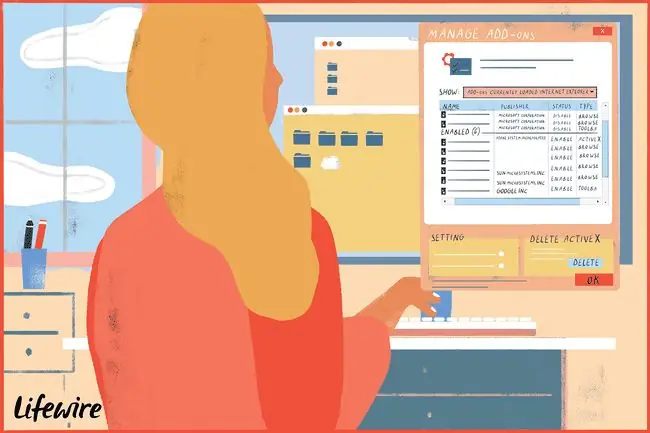
Uji apa sahaja aktiviti dalam Internet Explorer yang menyebabkan masalah yang anda selesaikan di sini. Jika isu itu tidak diselesaikan, ulangi langkah di atas, padamkan satu lagi ActiveX Control pada satu masa sehingga masalah anda selesai.
Jika anda telah mengalih keluar semua Internet Explorer ActiveX Controls dan isu itu berterusan, anda mungkin perlu Melumpuhkan Alat Tambah Internet Explorer secara Selektif, melainkan anda telah melakukannya.
Menentukan Kawalan ActiveX yang menyebabkan masalah hampir mustahil, jadi memandangkan ia selamat untuk dipadamkan (anda akan digesa untuk memasangnya semula jika perlu pada masa hadapan), mengalih keluarnya satu demi satu untuk menentukan punca masalah ialah langkah penyelesaian masalah yang berharga.






